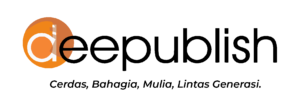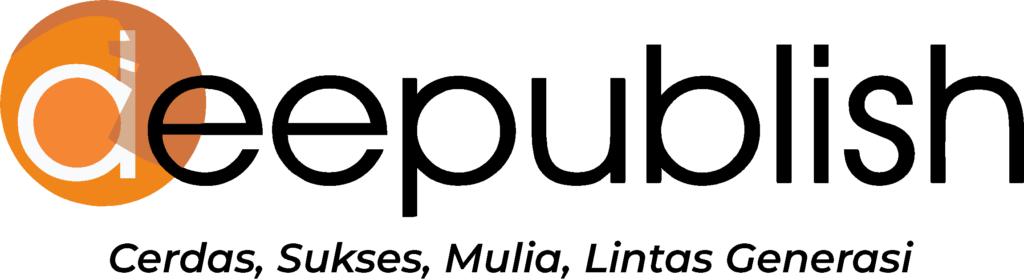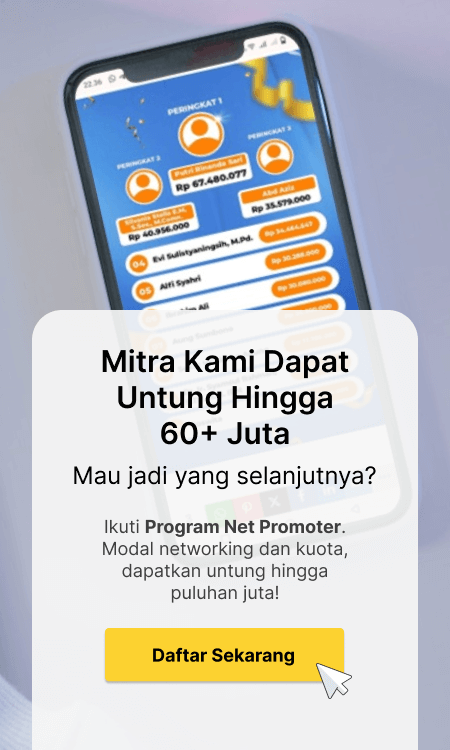Daftar Isi
Siapa yang tak kenal dengan Google Docs? Semua orang nyaris mengenal dan bahkan aktif menggumkananya. Namun, sudahkah Anda tahu cara mengetik dengan suara di Google Docs?
Google Document atau Google Doc yang dikenal sebagai aplikasi pengolah kata secara online dari Google, ternyata tak hanya bisa mengetik secara konvensional. Terdapat salah satu fitur yang memungkinkan pengguna untuk mengetik lewat suara.
Lewat fitur ini, seseorang tak perlu lagi repot mengetik dengan 10 jarinya di keyboard. Melainkan cukup mengucapkan kata demi kata yang ingin ditulis di lembar kerja. Lalu, seperti apa fiturnya dan bagaimana cara penggunaanya? Simak penjelasan berikut ini.
Fitur Mengetik dengan Suara di Google Docs
Google Docs seperti yang dijelaskan sebelumnya adalah aplikasi pengolah kata atau aplikasi yang ditujukan untuk keperluan menulis secara digital. Secara garis besar aplikasi ini punya fungsi sama seperti Ms Word.
Bedanya, Google Docs didesain secara online. Sehingga pengguna bisa mengetik di mana saja dan kapan saja karena otomatis akan tersimpan di Google Drive. Disediakan ruang penyimpanan sampai 1GB dan bisa diteruskan ke penyimpanan cloud lain, misal Dropbox.
Menariknya, Google Docs terlihat lebih canggih dengan fitur mengetik menggunakan suara. Fitur tersebut bernama Voice Typing. Sehingga ketika paham cara mengetik dengan suara di Google Docs, maka artinya sedang menggunakan fitur satu ini.
Sesuai namanya, fitur ini memungkinkan pengguna untuk mengetik kata demi kata dengan mengucapkannya. Sehingga tidak perlu mengetik manual di atas keyboard untuk menyelesaikan suatu dokumen.
Bagi beberapa orang yang kesulitan mengetik dengan cepat, sering melakukan kesalahan penulisan alias typo, dan kendala lainnya. Kehadiran fitur ini tentu menjadi angin segar untuk meminimalkan kesalahan tersebut. Sehingga mengetik menjadi efektif dan efisien.
Selain fitur voice typing, ada fitur cek typo dan kata baku di Google Docs. Sudah tahu? Lihat Cara Cek Kesalahan Kata (Typo & Kata Baku) Melalui Google Doc.
Keuntungan Mengetik dengan Suara
Lewat fitur Voice Typing dan pengguna juga paham cara mengetik dengan suara di Google Docs. Maka ada banyak keuntungan dari penggunaan fitur voice typing Google Docs, diantaranya:
1. Membantu Meminimalkan Kesalahan Ketik
Keuntungan pertama jika menggunakan fitur Voice Typing di Google Docs adalah meminimalkan kesalahan ketik. Seperti yang diketahui, kesalahan ketik atau typo jamak dijumpai dan dilakukan diri sendiri.
Meski lumrah, hal ini cukup membuat durasi mengetik menjadi lebih lama. Apalagi jika typo bertebaran dimana-mana. Namun dengan mengetik menggunakan suara di Google Docs kesalahan ini bisa ditekan. Sebab cukup diucapkan maka hasil ketikan akan benar.
2. Efisiensi Waktu dalam Mengetik
Keuntungan kedua menerapkan cara mengetik dengan suara di Google Docs adalah memberi efisiensi waktu. Jika mengetik secara manual di atas keyboard maka ada resiko typo sehingga perlu dikoreksi.
Meskipun di Google Docs ada fitur koreksi kata yang salah, tidak sesuai EYD, dan kata lain yang tidak tepat secara otomatis. Namun jika mengetik tanpa kesalahan maka durasi mengetik menjadi lebih cepat. Voice Typing membantu mendapatkan keuntungan ini.
3. Solusi saat Keyboard Bermasalah
Ada kalanya keyboard di perangkat komputer, baik PC maupun laptop bermasalah. Misalnya ada salah satu huruf yang tidak berfungsi. Maka hal ini akan menghambat kegiatan mengetik di Google Docs.
Menggunakan fitur Voice Typing bisa menjadi solusi. Sebab tidak lagi mengandalkan keyboard untuk mengetik setiap kalimat di lembar kerja. Cukup mengucapkan kata demi kata sesuai keinginan. Sampai keyboard diperbaiki, bisa mengandalkan fitur ini.
4. Mengurangi Risiko Kesehatan
Keuntungan memakai cara mengetik dengan suara di Google Docs adalah mengurangi resiko kesehatan. Paparan sinar biru dari layar komputer diketahui berdampak buruk bagi kesehatan. Jika mengetik dengan suara, maka paparan ini bisa diminimalisir sebab tidak perlu melihat layar selama mengetik.
Mau membuat daftar isi di Google Docs? BISA! Cek tutorialnya di Cara Membuat Daftar Isi di Google Docs dengan Cepat.
Cara Mengetik dengan Suara di Google Docs
Lalu, seperti apa cara mengetik dengan suara di Google Docs? Berhubung Voice Typing ini adalah fitur, maka penggunaannya sangat mudah. Prinsipnya cukup mengaktifkan fitur ini an tinggal mengucapkan kata yang ingin diketik di lembar kerja. Berikut cara voice typing di Google Docs:
1. Buka Lembar Kerja di Google Docs
Tahap pertama adalah membuka lembar kerja baru di Google Docs. Silahkan masuk ke laman Create Document. Setelah dokumen baru terbentuk jangan lupa untuk memberi nama pada dokumen tersebut agar tersimpan di Google Drive.
Caranya klik 1-2 kali pada keterangan “Dokumen Tanpa Judul”. Jika sudah diblok, maka silahkan ketik nama dokumen tersebut sesuai kebutuhan maupun keinginan. Dalam beberapa detik akan tersimpan otomatis di Google Drive.
2. Aktifkan Fitur Voice Typing
Tahap kedua adalah mengaktifkan dulu fitur Voice Typing di Google Docs. Supaya bisa paham cara menggunakan Voice Typing di Google Docs tersebut. Berikut langkah mengaktifkan fitur voice typing:
- Masuk ke menu “Tools”.
- Pilih sub menu “Voice Typing”.
- Tunggu sampai muncul ikon speaker berwarna hitam di sisi sebelah kiri lembar kerja. Seperti pada gambar berikut:
Sebagai catatan tambahan, apabila muncul notifikasi “Izinkan akses mikrofon” maka silakan beri akses dengan menekan tombol “Allow”. Sehingga suara yang diucapkan bisa ditangkap fitur Voice Typing di Google Docs.
3. Mulai Mengetik dengan Voice Typing
Tahap terakhir tentu saja mulai mengetik dengan suara di Google Docs menggunakan fitur Voice Typing. Namun, perlu diawali dulu dengan pengaturan bahasa. Berikut penjelasanya:
- Pilih dulu bahasa di fitur Voice Typing, agar sesuai dengan bahasa yang diucapkan dengan apa yang terketik di lembar kerja Google Docs. Jika ingin menulis dengan bahasa Indonesia maka silakan pilih bahasa Indonesia, begitu juga dengan bahasa lain.
- Klik ikon speaker berwarna hitam di sisi sebelah kiri, dan tunggu sampai berubah warna merah.
- Silakan mengucapkan kata yang ingin diketik. Maka apa yang diucapkan akan ditulis oleh Google Docs di lembar kerja. Selesai.
Anda masih memakai Microsoft Word untuk menulis? Tak masalah, asalkan tahu cara cepatnya agar pekerjaan Anda semakin mudah! Tutorial cara cepat Microsoft Word yang wajib Anda tahu:
- Cara Membuat Daftar Isi Otomatis di Word dengan Mudah
- 3 Cara Meluruskan Titik Dua di Word, Cepat dan Rapi!
- Cara Membuat Daftar Pustaka Menjorok Hanya 2 Detik
- 8 Cara Merapikan Daftar Pustaka di Word [+Gambar]
- Cara Membuat Nomor Halaman di Word dengan Urut dan Rapi
Kendala Menggunakan Fitur Voice Typing
Salah satu kendala dalam cara menggunakan Voice Typing di Google Docs adalah fitur ini tidak muncul. Misalnya sudah masuk ke menu “Tools” atau “Alat”, akan tetapi Voice Typing tidak tersedia di pilihan sub menu.
Bagaimana mengatasi kendala ini? Biasanya menu atau fitur Voice Typing tidak muncul karena menggunakan pengaturan bahasa Indonesia di akun Google Docs. Jadi, silakan ubah bahasa perangkat dulu di menu pengaturan.
Berikut adalah langkah-langkah atau cara memunculkan Voice Typing di Google Docs:
- Buka pengaturan akun Google di tautan berikut: https://myaccount.google.com/
- Masuk ke menu Data & Personalization (Data & personalisasi)
- Cari menu “Bahasa” biasanya ada di bagian bawah.
- Ganti bahasa menjadi US (United States).
- Buka kembali Google Docs atau di refresh.
- Masuk ke menu Tools untuk mengecek sudah ada sub menu Voice Typing atau belum. Selesai.
Itulah penjelasan mengenai cara mengetik dengan suara di Google Docs berkat adanya fitur Voice Typing. Lewat fitur ini proses mengetik menjadi lebih efektif dan efisien. Selain itu bisa menurunkan dampak paparan sinar biru perangkat komputer maupun smartphone.